- 小册子系列公式 (1)
- 小册子系列公式 - 无论代码示例
- vba小册子分页系列公式——随便(1)
- vba小册子分页系列公式——随便代码示例
- 在列 c++ 中打印(1)
- 打印 (1)
- 打印 - C++ (1)
- 在 C++ 中打印 - C++ (1)
- 在 C++ 中打印 5 表(1)
- 在 C++ 中打印(1)
- 在 c# 中打印(1)
- 程序文档(1)
- 程序文档
- 文档中的程序头 (1)
- 在Word 2010中打印文档(1)
- 在Word 2010中打印文档
- 打印文档目录路径swift(1)
- 打印文档目录路径swift代码示例
- laravel 文档 (1)
- Python文档字符串
- Python文档字符串(1)
- python中的文档字符串(1)
- 文档到 html 代码示例
- $() jquery 文档 - Javascript (1)
- 文档 jquery - Javascript (1)
- 测试文档(1)
- 文档测试
- 测试文档
- 测试文档
📅 最后修改于: 2020-10-15 09:40:15 🧑 作者: Mango
打印文件
使用InDesign可以轻松打印文档。要打印文档,请转到“文件”菜单,然后选择“打印…”。这将打开“打印”对话框,使您可以很好地控制打印。
框的左下方显示了文档的预览以及文档如何适合打印页面。设置组允许您设置选项,例如页面方向,页面大小,内容的位置等。
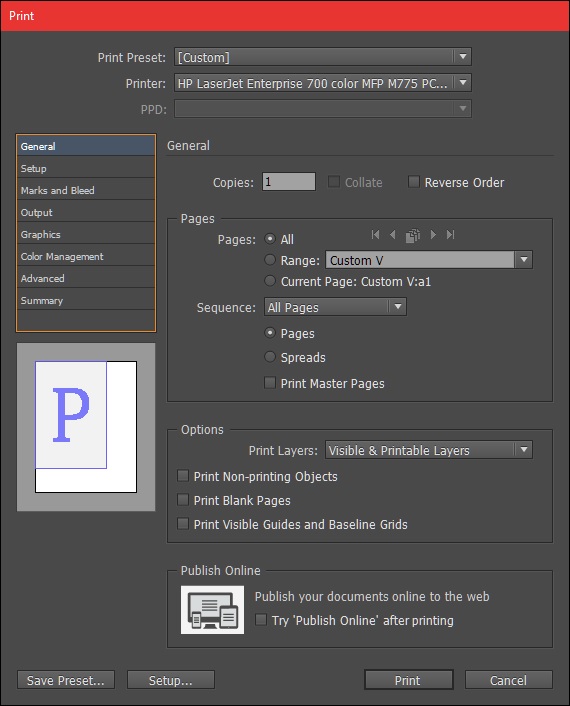
如果您的打印机驱动程序中也提供了相同的选项,则最好在此对话框中设置所有可能的和必需的打印选项。这样做可以避免InDesign与打印机驱动程序之间的许多潜在冲突。
“标记和出血”组允许您打印出血和块状标记,颜色条,裁切标记等,这些可能有用但并非必需。
根据您的打印机,您可能需要将“输出”组中的打印输出更改为Composite RGB,Composite Gray或Composite CMYK 。通常,对于家用喷墨打印机,可以使用Composite RGB或Composite Gray 。除此之外,始终建议使用Composite CMYK 。
在进行高质量打印之前,需要注意的重要事项是转到“高级”组,然后在“透明胶片拼合器”区域中选择“高分辨率”预设。
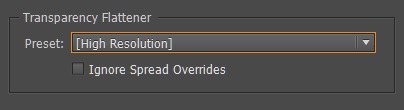
您还可以将所有这些设置另存为预设,以便您随时可以调用它们。
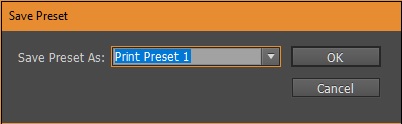
印刷小册子
对于不太复杂的工作,例如自己打印小册子,可以使用“文件”菜单中的“打印小册子…”命令。
“打印小册子…”命令在将小册子提供给印刷机之前对样品进行采样非常有用,这样您可以真正了解它在纸上的外观。
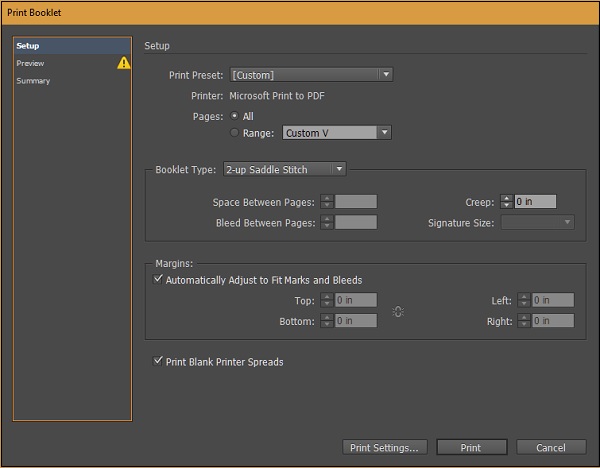
但是,使用此功能有一些注意事项。首先要记住的事情是,打印小册子始终打印第1页和最后一页上一个传播,其次是第二和倒数第二个,以此类推,直到打印所有页面。这是因为在您缝制小册子时,小册子将如何折叠。要记住的另一个重要警告是文档中的页数应被4整除(您可以将纸张对折以了解原因)。
您可以将“打印小册子”对话框中的大多数选项保留为默认值。无论如何,在“预览”页面附近会发现黄色的惊叹号,表明出了点问题;页面很可能不适合小册子内的内容。
要解决此问题,只需选择“预览”页面,进入“打印设置…”,然后在“打印设置”对话框中调整“设置”组中的设置,以使内容缩放到该页面,然后单击“确定”以返回到“打印”中的“预览”页面。小册子对话框。您会注意到黄色的惊叹号消失了,文档已正确放入页面中。
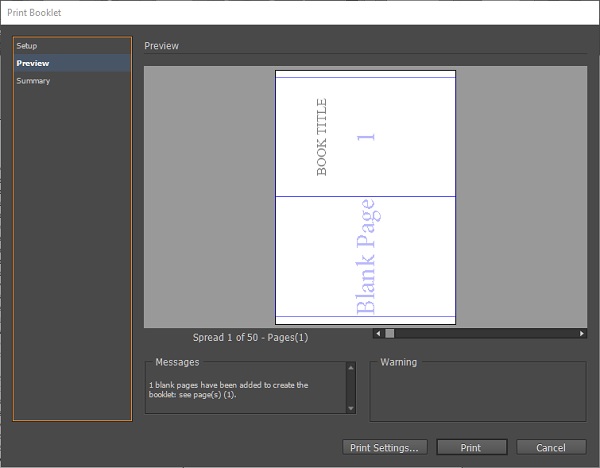
您还会注意到,如果您的页数过多或被4整除,InDesign将添加额外的空白页,以确保正确打印小册子格式。您还将注意到预览中已打开页码水印。这些仅供参考,不会印在最终手册上。单击打印以打印小册子。